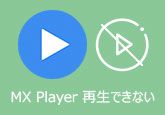手軽にMacにてISOイメージファイルを再生する方法
ISOファイルとは、CDやDVD、ブルーレイディスクの内容を丸ごとに一つに記録したディスクイメージファイルであり、拡張子が.isoです。ライティングソフトウェアを使ってCD、DVD、ブルーレイディスクに書き込めるのはISOファイルの特徴です。今日のはMacにてISOファイルの再生についてご紹介いたしたいので、Macに保存されていたISOファイルの再生に少しでもお役に立てればと嬉しいです。

Macの標準アプリでISOファイルを再生
まずは、ダウンロードやインストールが要らずに、Macに標準搭載されているアプリを使ってISOイメージファイルを再生する方法をご紹介いたします。
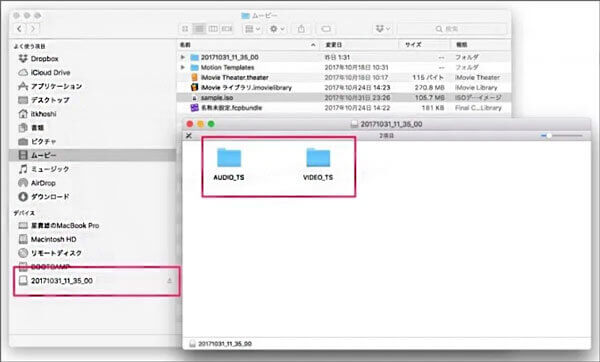
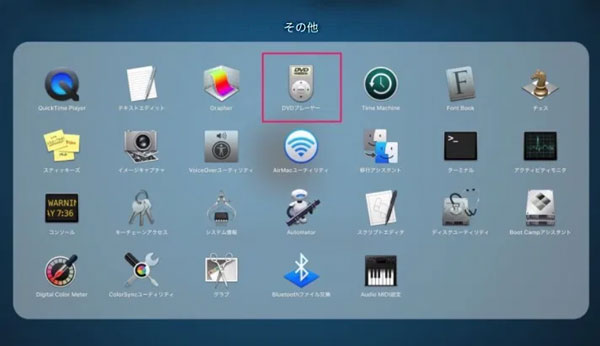
Macに対応した専用のメディアプレーヤーでISOファイルを再生
MacでISOイメージファイルを再生するには、Macで使用できる専用のメディアプレーヤーを使ったほうがより便利です。
1、4Videosoft ブルーレイプレーヤー
4Videosoft ブルーレイプレーヤーはWindowsやMacで動作できて、Blu-ray/DVDディスク、フォルダ、ISOイメージファイルを再生できるソフトウェアなので、MacにてのISO再生におすすめします。また、このMac ISO再生を使って、Macに保存されていたMP4、AVI、MOV、M4V、MP3、M4Aなどの動画・音声ファイルを簡単に再生できます。Blu-rayやDVDのチャプター・タイトルを指定して再生可能で、再生画面を自由に変更し、再生する動画画面の効果をカスタマイズできますので、使いやすいです。
無料ダウンロード
Windows向け
![]() 安全性確認済み
安全性確認済み
無料ダウンロード
macOS向け
![]() 安全性確認済み
安全性確認済み
1.このMac ISO再生ソフトを無料ダウンロード・インストールして、立ち上げます。
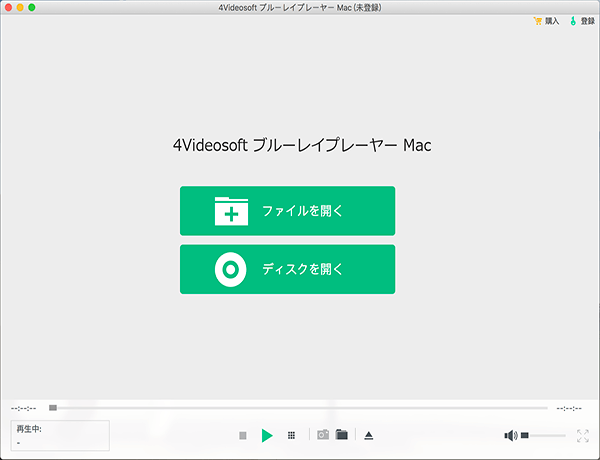
2.インタフェースにある「ファイルを開く」ボタンをクリックして、Macから再生するISOイメージファイルを選択して読み込めば、ISOファイルをMacで再生できます。
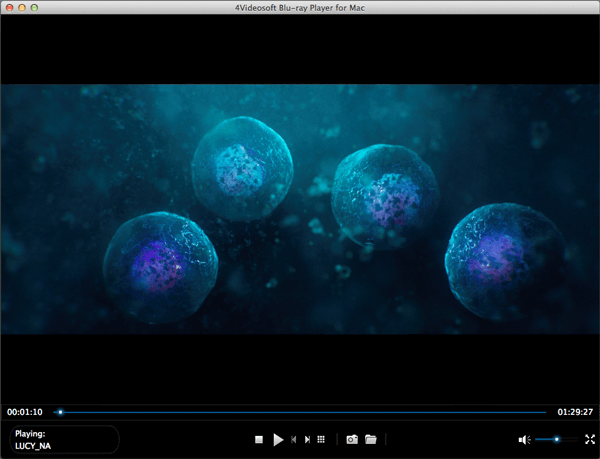
このマックISO再生はスナップショット機能を搭載しているので、ISOファイルを再生する途中、お好きなシーンがあれば、そのスクリーンショットを撮影して画像として保存できます。また、4Kブルーレイや3Dブルーレイの再生にも対応し、AACSやCPRM、BD+などのコピーガードを解読できて、強力です。
2、VLC メディアプレーヤー
VLC メディアプレーヤーはWindowsやMac、Ubuntu、Android、iOSなどのマルチプラットフォームに対応したフリーなメディアプレーヤーであり、DVD、VCD、ブルーレイ、ISOイメージファイル、様々なストリーミングプロトコルを再生できます。
具体的に、MacからVLCメディアプレーヤーを立ち上げ、「メディア」>「ファイルを開く」からISOイメージファイルを選択して読み込めば、ISOイメージファイルをMacで簡単に再生できますので、使い方がシンプルです。特に、ISOを再生する速度を変更し、タイトルを指定して再生し、オーディオトラックやビデオトラックなどを選択して再生し、ISO動画のアスペクト比を変更し、インターレースを解除するなどができますので、お好きなようにMacでISOファイルを再生可能です。
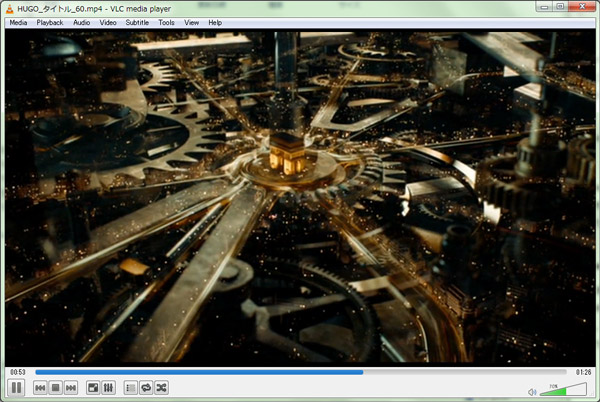
3、Leawo Blu-ray Player
Leawo Blu-ray PlayerはWindows 10/8.1/8/7やMacに対応した、100%無料でBlu-ray/DVD/ISO/4K動画/HD動画などを再生できるメディアプレイヤーソフトウェアなので、Mac ISO再生フリーソフトとしておすすめします。
このISO再生Macソフトは、最速の読み込み速度や無損画質、DTS-5.1オーディオ、高音質の立体音をサポートしますので品質を損なうことなく各種のメディアファイルを再生してくれます。また、外部字幕の追加、スクリーンショットの撮影、音声デコードの調整などができて、ポップアップ広告やポップアップ広告などが一切なくて、完全無料なので、MacでISOを無料再生するのにお試しください。
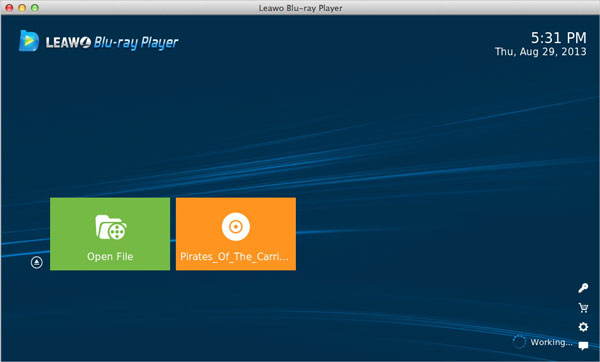
まとめ
以上では、Macの標準アプリやMacに対応したメディアプレーヤーでISOイメージファイルを再生する方法を詳しくご紹介いたしました。今後、Macに保存されていたISOイメージファイルを直接に再生したいなら、ご参考ください。
 コメント確認、シェアしましょう!
コメント確認、シェアしましょう!